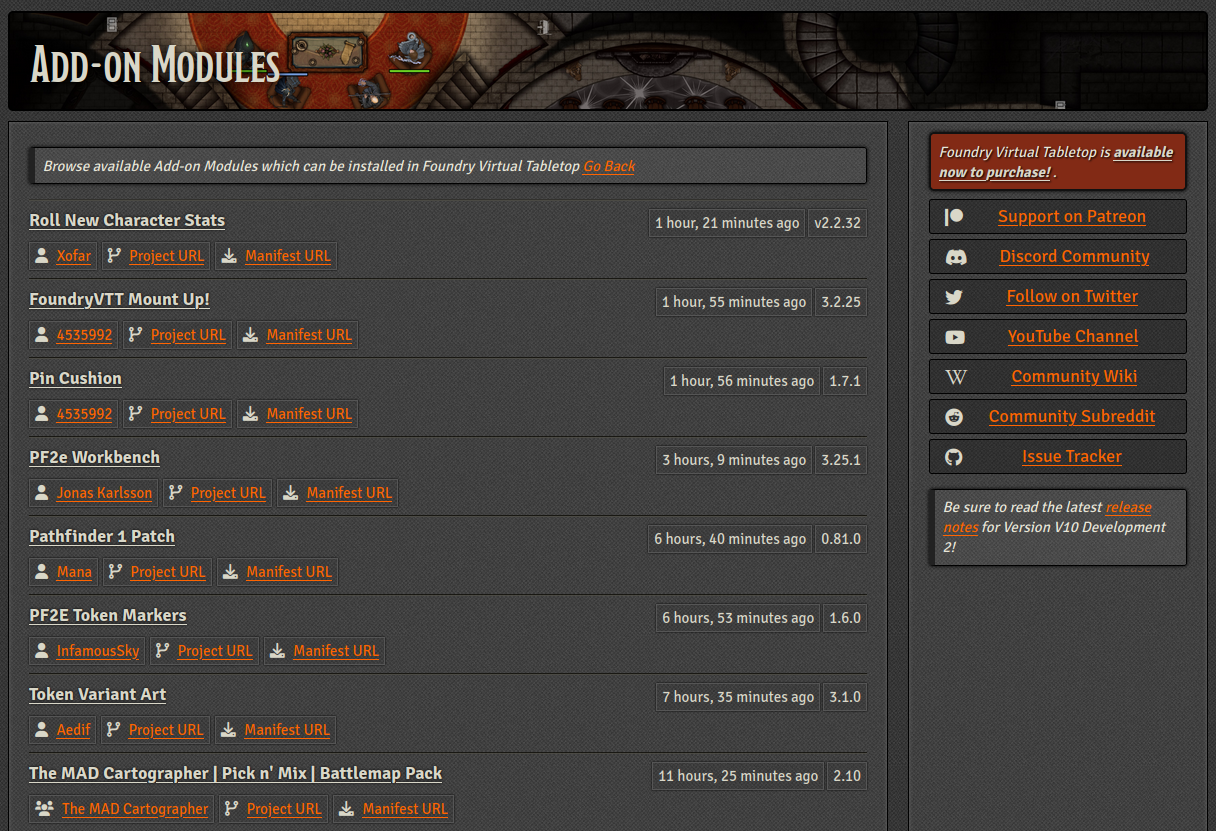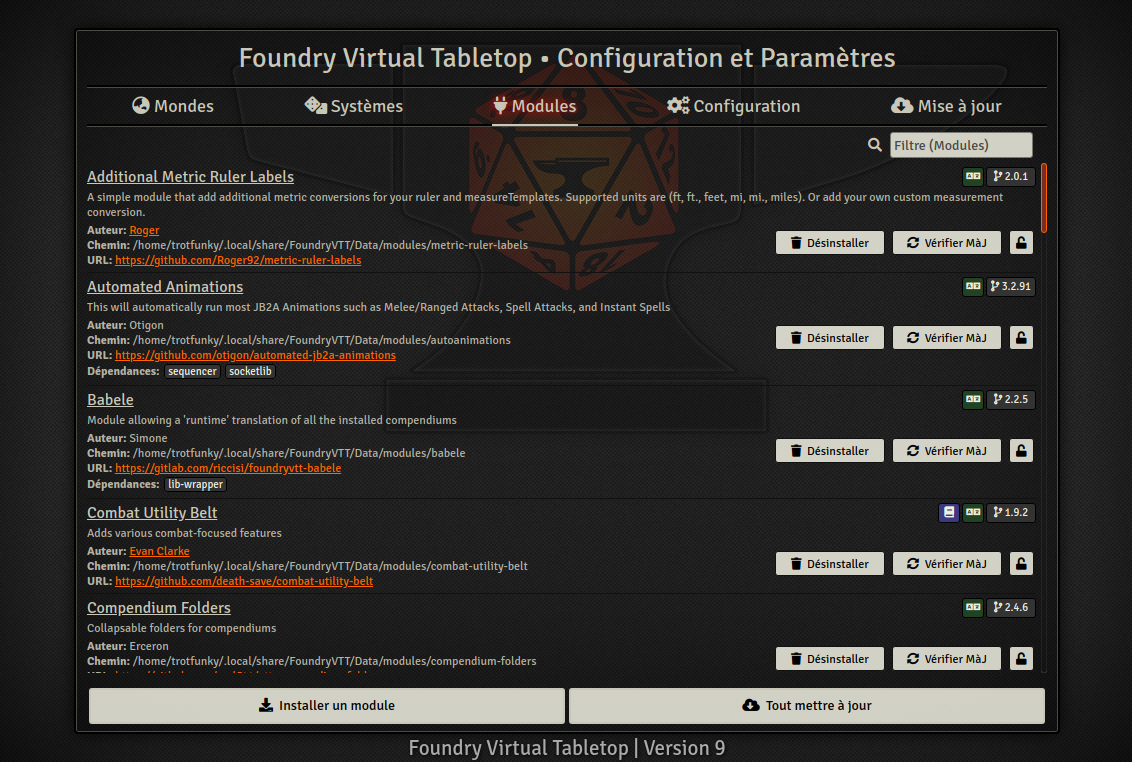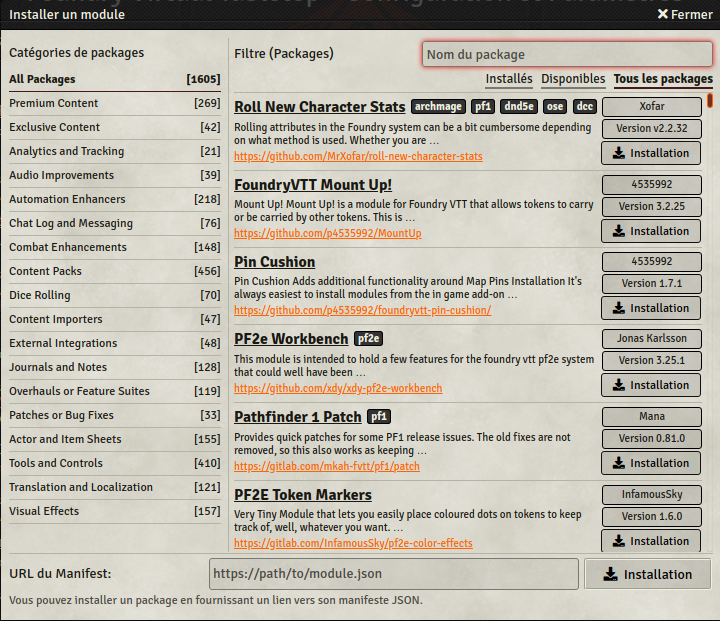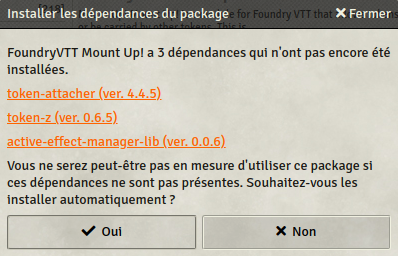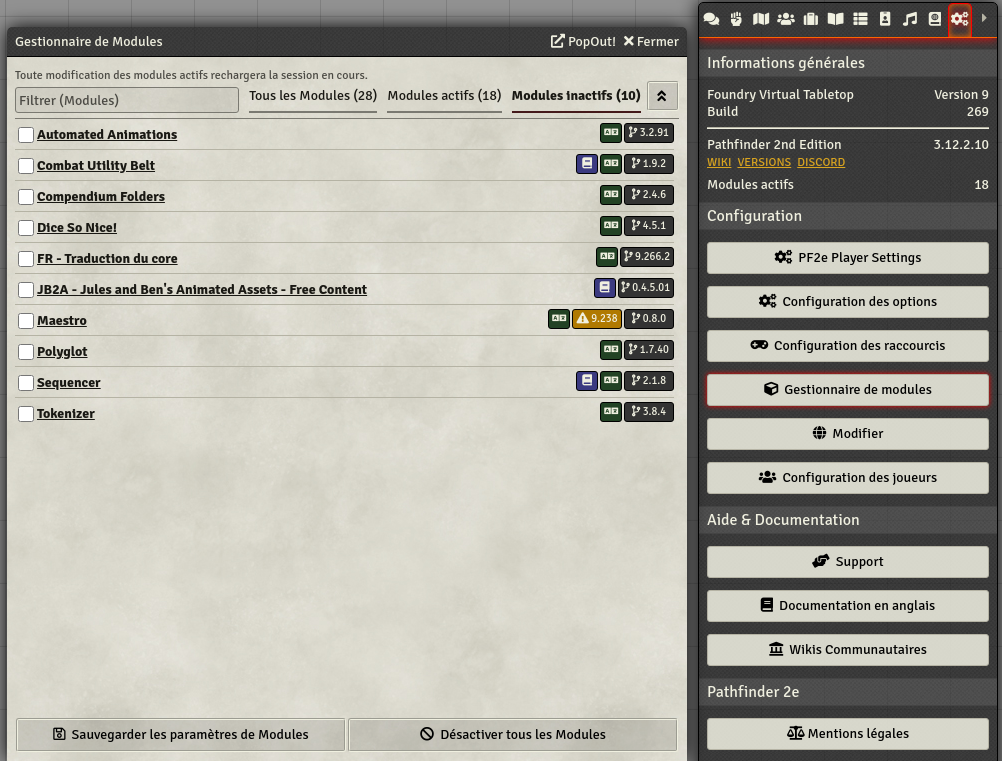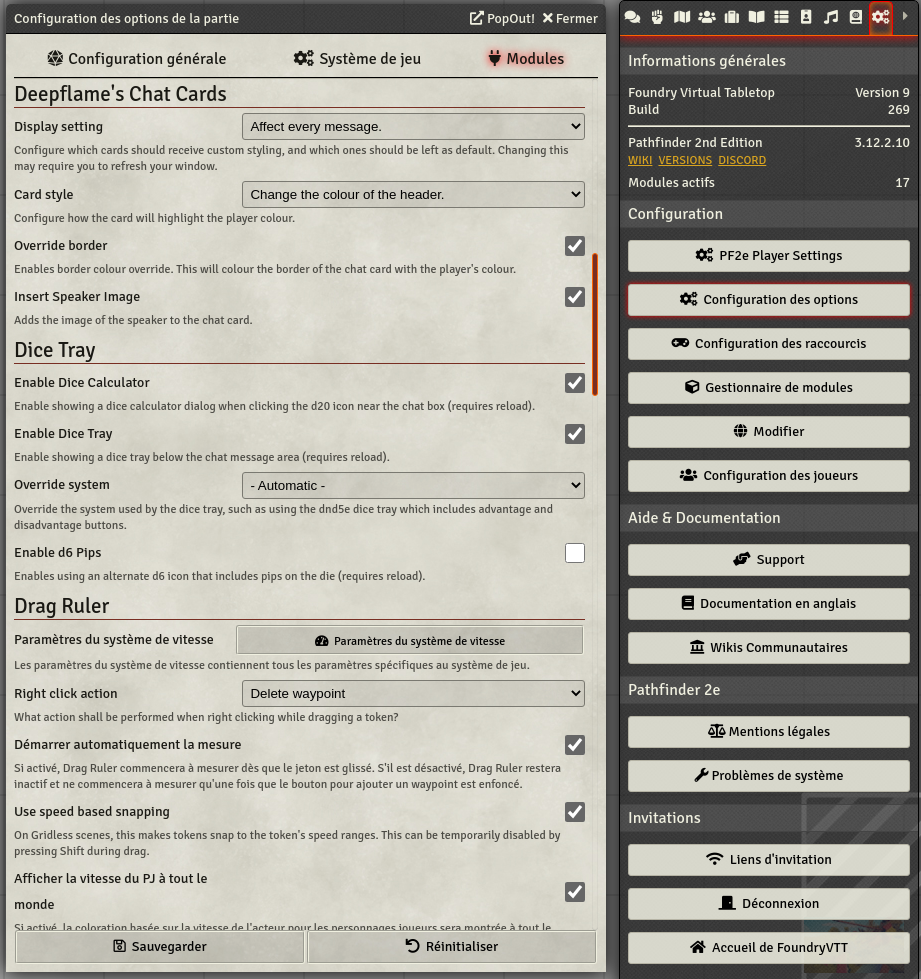Modules
Les modules sont un des points les plus intéressants de Foundry. Vous pouvez les voir comme des mods ou des plugins, maintenus par la communauté.
Ils ajoutent ou modifient des fonctionnalités des systèmes ou de Foundry lui-même : ils vont de traductions à de nouvelles fonctions pour l'interface en passant par des packs d'animation.
Ces modules sont installés sur le serveur et sont partagés avec tous les mondes (/campagnes/parties) où ils doivent être individuellement activés pour être utilisés. Les configurations sont par monde.
S'ensuit quelques instructions pour installer, activer et configure des modules ainsi que des recommendations de modules que l'on a trouvé utiles !
Trouver et installer des modules
Il n'y a pas vraiment de bonne façon de trouver des modules à l'heure actuelle. Les communautés les plus actives vont probablement avoir des modules recommandés sur leur canal du discord Foundry, on peut aussi trouver tout un tas de listes sur Reddit ou sur des blogs divers.
On peut aller sur la liste du site, qui a juste des noms à moins de cliquer sur les modules, même si il y a un filtre par type sur la page principale.
De façon plus pratique, on peut chercher des modules directement depuis l'accueil de Foundry. C'est ici qu'on les installe aussi !
La fonction de recherche en haut à droite filtre les modules déjà installés, on peut chercher l'ensemble des modules et en installer dans la fenêtre qui s'ouvre avec Installer un module.
La fonction de recherche actualise en direct et on peut filtrer facilement par catégorie : bien plus pratique que le site ! (Mais ils ont un projet d'amélioration pour ça !)
Tous les modules ne sont pas compatibles avec tous les systèmes, c'est parfois signalé par la petite vignette mais parfois non ! Certains modules ont des dépendances sur d'autres, une pop-up apparaîtra en essayant d'installer vous proposant d'installer les dépendances si elle ne sont pas déjà installées.
Activer et configurer
L'activation des modules se fait par monde. Il faut donc en lancer un puis se rendre dans l'onglet Paramètres (les engrenages) puis ouvrir le gestionnaire de modules.
Il suffit de cocher tous les modules que l'ont veut activer puis Sauvegarder les paramètres de Modules afin qu'ils soient chargés dans le monde.
Fermer la fenêtre ne suffit pas à appliquer la configuration, il faut vraiment sauvegarder.
Activer ou désactiver des modules rechargera Foundry pour tous les joueurs connectés. À éviter de faire sans prévenir.
Comme durant l'installation, si un module dépend d'un autre qui n'est pas activé une pop-up apparaîtra vous proposant de l'activer.
Une pop-up peut apparaître plusieurs fois demandant d'activer le même module si c'est une dépendance de plusieurs modules. Ce n'est pas un problème : c'est juste que l'activation ne prend place qu'après avoir sauvegardé.
Une fois les modules installés si ils ont des options de configurations elles apparaîtront dans l'onglet Modules de la fenêtre Configuration des options.
Recommendations de modules
Pour le moment les modules qui nous ont semblé vraiment utiles sont les suivants, à compléter au fur et à mesure que l'on joue !
Ils sont en théorie tous déjà installés et n'ont besoin que d'être activés dans un nouveau monde.
- Automatic Metric Ruler Labels
- Parce que les unités impériales n'existent pas dans la vraie vie, ajoute une conversion à Drag Ruler.
- DeepFlame's Chat Cards
- Très pratique pour différencier les actions des joueurs dans le chat : ça change la couleur des messages pour correspondre à celle des joueurs.
- Dice Tray
- Rajoute une petite interface en dessous du chat pour pouvoir lancer facilement tout un tas de dés, ajouter des modificateurs etc.
- Drag Ruler
- Il est souvent nécessaire d'installer un module correspondant au système pour qu'il fonctionne correctement.
- Un essentiel du combat : permet de calculer la distance parcourue par un token en faisant simplement un glisser-déposer. Il peut aussi faire du pathfinding autour des obstacles ainsi que s'intégrer avec les différents systèmes pour montrer la distance de marche/course/etc.
- Hide GM Rolls
- Pratique pour cacher les calculs des jets de MJ et autres manigances de derrière l'écran.
- Illandril Tidy Module Settings
- Permet de fortement compacter les paramètres des modules en permettant de les replier/déplier, les pliants tous par défaut.
- Pings
- Permet de rajouter un ping simple mais efficace en maintenant le clic gauche activé.
- PopOut !
- Rajoute la fonctionnalité d'éjecter une fenêtre dans Foundry en une vraie fenêtre du navigateur, à l'instar de ce qui était possible avec la fiche sur Roll20.
- Walled Templates
- Quitte à avoir des murs et de quoi afficher les zones des sorts, autant permettre aux deux d’interagir !
- Il permet aussi de faire de l'auto-ciblage si vous utilisez cette fonctionnalité de Foundry.
Modules moins essentiels mais cools
- Pour gérer le terrain difficile, le plus simple à l'air d'être la combinaison de deux modules :
- Enhanced Terrain Layer
- Terrain Ruler
- Pour ajouter un peu de fun avec les langues parlées par les PJs, le module Polyglot permet de choisir une langue pour un message dans le chat et le voir brouillé pour tous les PJs qui ne parlent pas ladite langue.
- Automated Animations est très puissant pour faire tout un tas d'animations visuelles comme sonores et les lier à des actions objets. Il peut-être couplé à nombreux autres modules, comme le pack d'animations JB2A.
Notes diverses
- Pour les modules de traduction, ils est souvent nécessaire de pointer le module Babele vers le fichier ou dossier qui correspond. Les instructions sont généralement données sur le dépôt du module en question.
- Activer une traduction peut nécessiter un nettoyage du cache pour prendre effet (
CTRL+F5) - Pour que les joueurs puissent profiter du pathfinding de Drag Ruler, il faut l'activer dans les options. Je pense qu'il vaut mieux ne pas l'activer par défaut mais inciter les joueurs à ajouter un raccourci avec la fenêtre
Configuration des raccourcis. Vu qu'il n'y en a pas par défaut, ils ne pourraient pas l'utiliser même si il est activé.